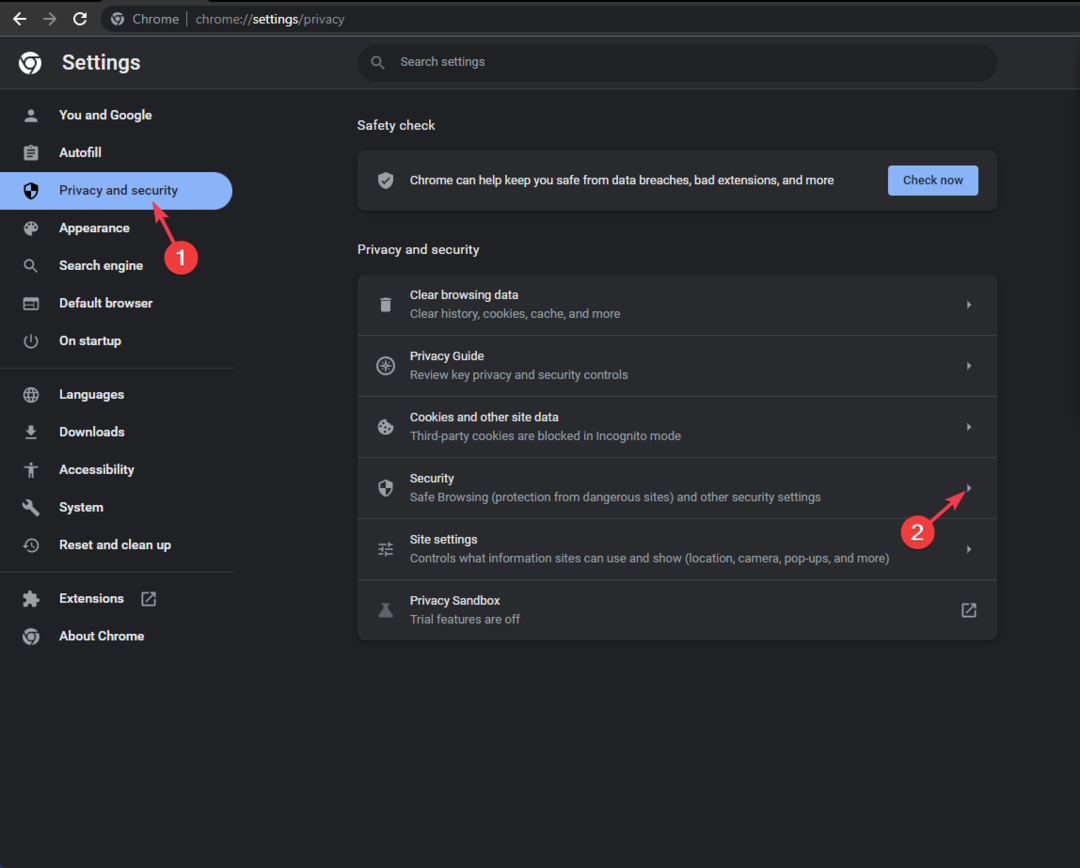השבתת האנטי וירוס שלך אמורה לאלץ את התצורה לעבור
- אם Roblox תקוע בהגדרה בזמן שאתה מנסה לעדכן אותה, ייתכן שזה נובע מבעיות באפליקציה.
- אתה יכול לתקן בעיה זו במהירות באמצעות VPN אמין.
- הסרה והתקנה מחדש של Roblox היא תיקון יעיל נוסף לנסות.

איקסהתקן על ידי לחיצה על הורד את הקובץ
- הורד את Restoro PC Repair Tool שמגיע עם טכנולוגיות פטנט (פטנט זמין כאן).
- נְקִישָׁה התחל סריקה כדי למצוא בעיות של Windows שעלולות לגרום לבעיות במחשב.
- נְקִישָׁה תקן הכל כדי לתקן בעיות המשפיעות על האבטחה והביצועים של המחשב שלך.
- Restoro הורד על ידי 0 הקוראים החודש.
Roblox היא אחת הפלטפורמות הנפוצות ביותר על ידי גיימרים. עם זאת, הדברים לא תמיד חלקים עם הפלטפורמה, מכיוון שחלק מהמשתמשים מתלוננים על כך רובלוקס תקוע על לולאת תצורה אינסופית.
זה הופך את האפליקציה לחסרת תועלת, מכיוון שלא תוכל להיכנס אליה. אם גם אתה מתמודד עם בעיה זו, הפתרונות במדריך זה יעזרו לך לאלץ את התצורה לעבור.
למה רובלוקס תקוע בהגדרות?
להלן כמה מהסיבות האפשריות לכך ש-Roblox עשוי להיות תקוע בהגדרת התצורה במחשב האישי שלך:
- הפרעות אנטי וירוס: לעתים קרובות, זה קורה כי תוכנת האנטי וירוס שלך חוסמת את התצורה. אתה יכול לדחוף את התהליך על ידי השבתת או הסרת ההתקנה של האנטי וירוס.
- בעיות מיקום: ייתכן שאתה נתקל בבעיה זו בגלל בעיות במיקום הנוכחי שלך. מה שאתה צריך לעשות כאן הוא להשתמש ב-a VPN מהימן.
- מטמון אפליקציה פגום: אם המטמון של Roblox פגום, זה עלול לגרום לבעיות תצורה. ניקוי מטמון האפליקציה אמור לעשות את העבודה כאן.
כיצד אוכל לתקן את Roblox אם הוא תקוע בהגדרה?
להלן כמה משלבי פתרון הבעיות הבסיסיים שיש לנסות לפני ביצוע שינויים במחשב האישי שלך במטרה לתקן בעיה זו:
- הפעל מחדש את המחשב.
- תבדוק את חיבור האינטרנט שלך.
1. השבת/הסר התקנה של אנטי וירוס
- הקש על חלונות סוג מפתח נגיף, ובחר הגנה מפני וירוסים ואיומים.
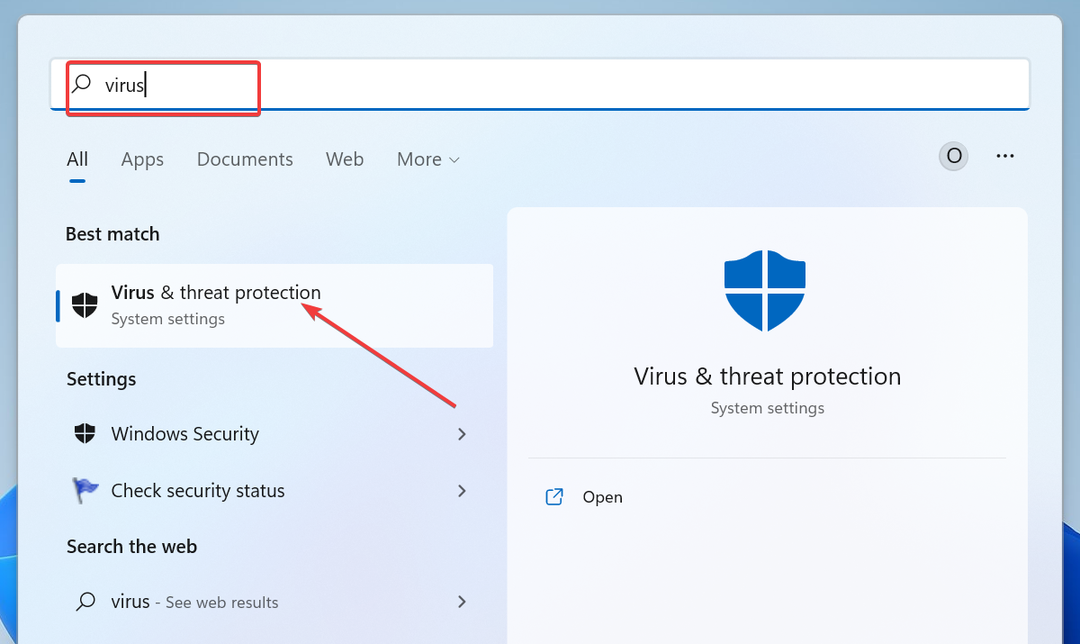
- לחץ על נהל הגדרות קישור.
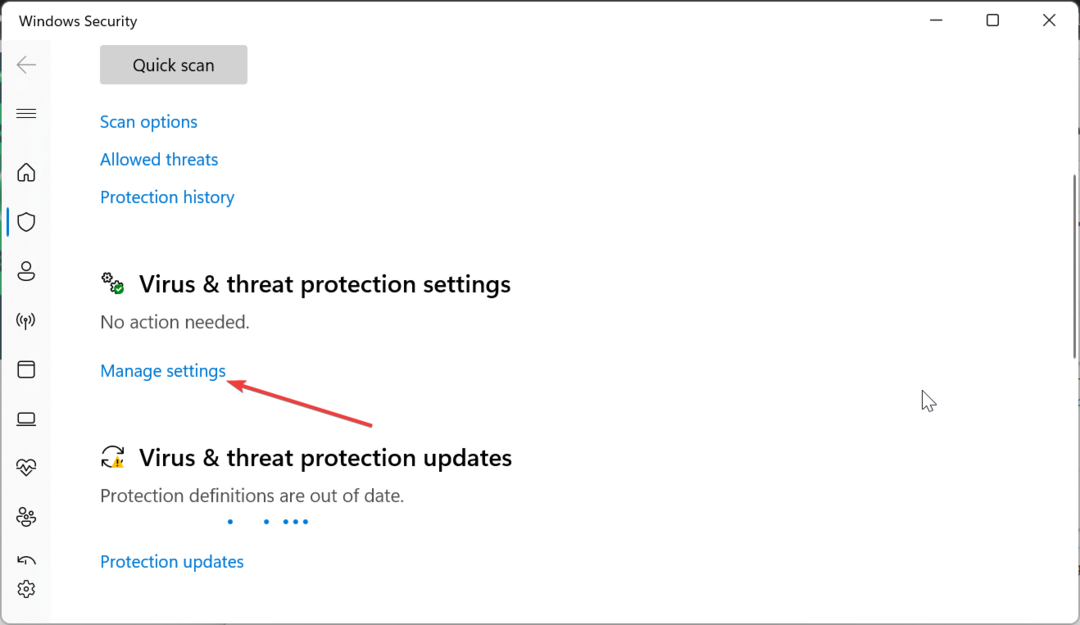
- כעת, החלף את המתג עבור הגנה בזמן אמת אחורה כדי להשבית אותו.
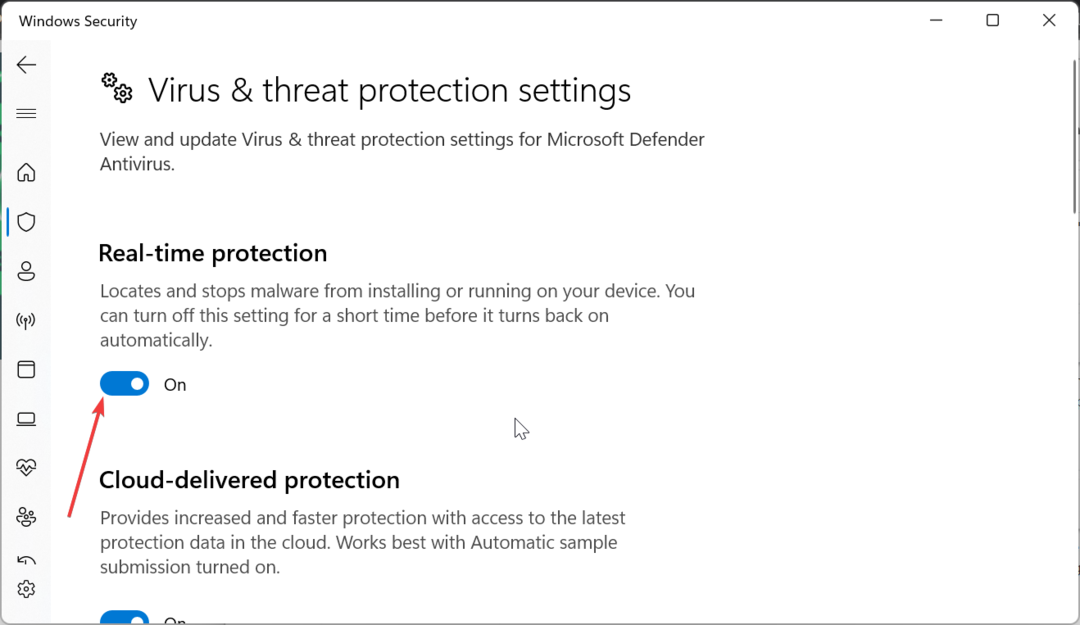
- אם אתה משתמש באנטי וירוס של צד שלישי, לחץ לחיצה ימנית על הסמל שלו בשורת המשימות ובחר השבת.
- לאחר מכן, אם השבתת הצד השלישי לא עובדת, הקש על חלונות מקש + ר, הקלד appwiz.cpl, ולחץ בסדר.
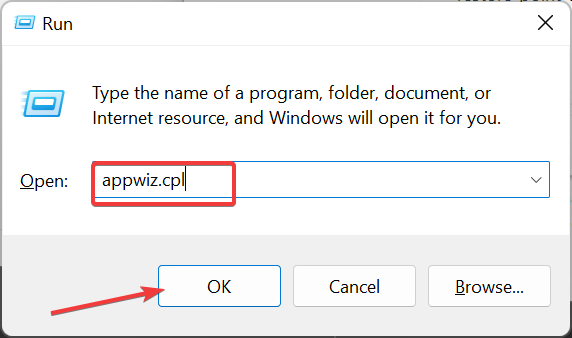
- לחץ לחיצה ימנית על האפליקציה ובחר את הסר את ההתקנה אוֹפְּצִיָה.
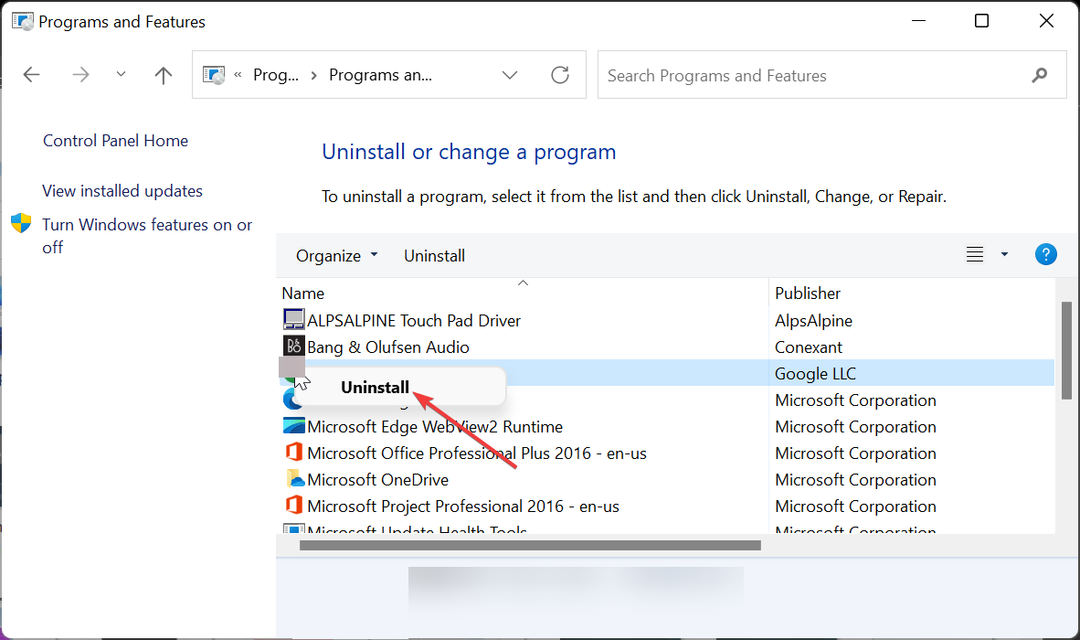
- לבסוף, עקוב אחר ההוראות שעל המסך כדי להשלים את התהליך.
הדבר הראשון שצריך לנסות אם Roblox תקוע בהגדרות הוא לבדוק אם האנטי וירוס שלך לא חוסם אותו. כדי להיות בטוח, אתה יכול להשבית את תוכנת האבטחה באופן זמני.
אם זה לא עובד, עליך להסיר את התקנת האנטי וירוס של צד שלישי ולהפעיל מחדש את Roblox.
- SDL2.dll לא נמצא: כיצד לתקן או להוריד אותו שוב
- rbxfpsunlocker.dll: מה זה ואיך להוריד אותו
- קוד שגיאה 264 ב-Roblox: 3 דרכים לתקן את זה
2. השתמש ב-VPN
בעיות מיקום הן אחת הסיבות העיקריות לכך ש-Roblox עשוי להיתקע בלולאת תצורה אינסופית. למרבה המזל, אתה יכול לעקוף זאת על ידי שימוש בשירות VPN מוביל.
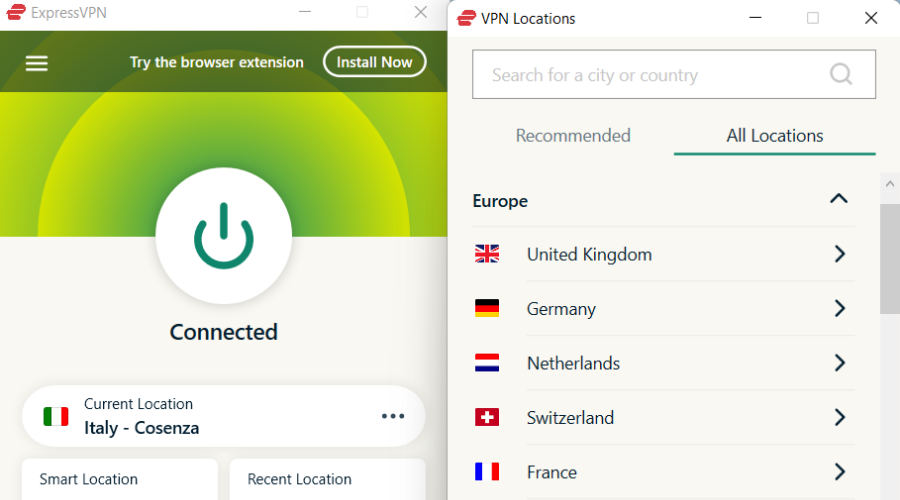
ExpressVPN היא תוכנה מצוינת המאפשרת לך לעבור בין מיקומים בכמה לחיצות עכבר בלבד.
טיפ מומחה:
ממומן
קשה להתמודד עם כמה בעיות במחשב, במיוחד כשמדובר בקבצי מערכת ומאגרים חסרים או פגומים של Windows שלך.
הקפידו להשתמש בכלי ייעודי, כגון Fortect, אשר יסרוק ויחליף את הקבצים השבורים שלך בגרסאות הטריות שלהם מהמאגר שלו.
זה גם יכול לאפשר לך לעקוף כל מגבלת מיקום מבלי להתגלות ויכול לפתור את רוב הבעיות הקשורות למיקום שלך ללא מהומה.
יתרה מכך, ל- ExpressVPN יש מהירויות מהירות בזק, הגנת DDoS ורוחב פס בלתי מוגבל כדי להפיק את המרב מחוויית המשחק שלך.

ExpressVPN
שחקו ב-Roblox עם מהירויות מהירות, אבטחה חזקה וללא הגבלת רוחב פס בכלל.3. נקה את מטמון האפליקציה
- הקש על חלונות מקש + ר, הקלד %appdata%, ולחץ בסדר.
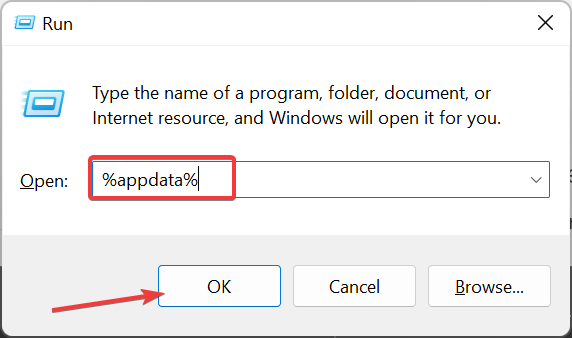
- לחץ על AppData קישור בחלק העליון.
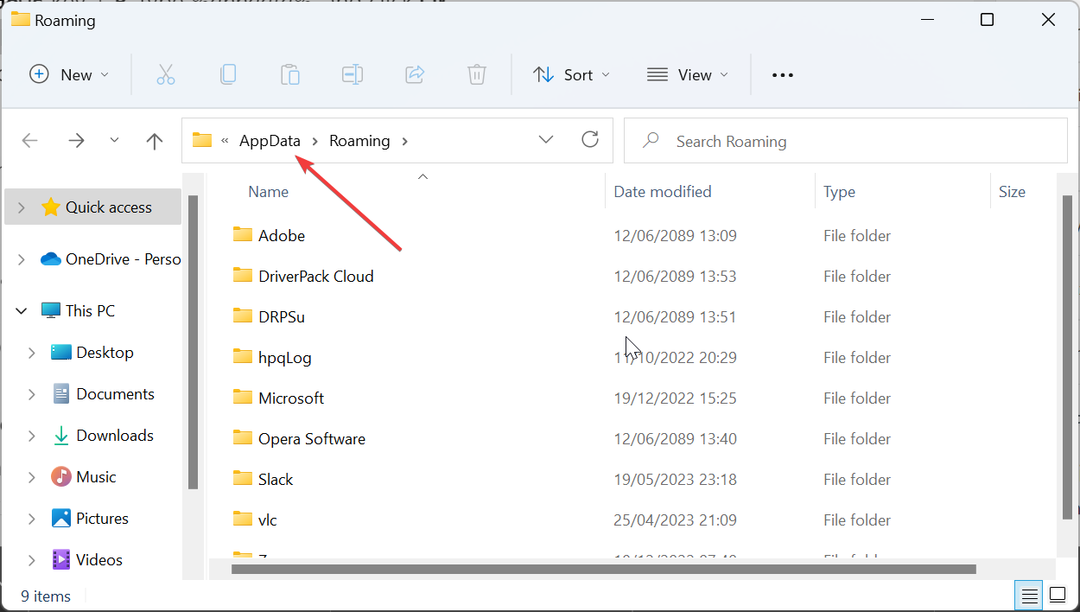
- כעת, לחץ פעמיים על מְקוֹמִי תיקייה כדי לפתוח אותה.
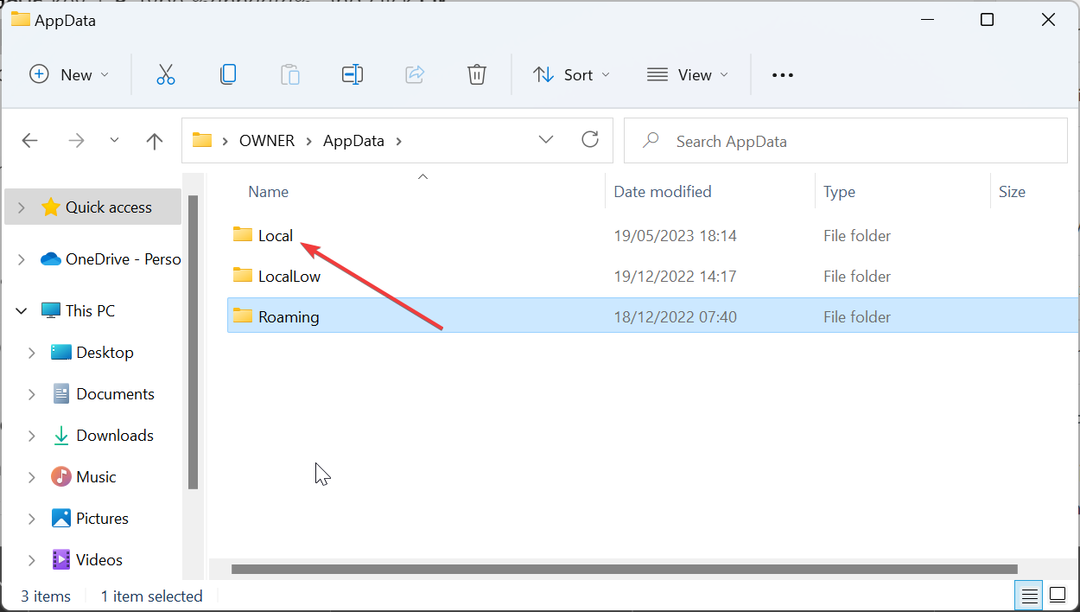
- לבסוף, לחץ לחיצה ימנית על רובלוקס תיקייה ובחר לִמְחוֹק.
אם Roblox תקוע בהגדרה בזמן שאתה מנסה לעדכן אותו, ייתכן שזה בגלל בעיות עם מטמון האפליקציה שלך.
אז אתה צריך לנקות את המטמון של Roblox ולהפעיל מחדש את תהליך העדכון.
4. התקן מחדש את רובלוקס
- הקש על חלונות סוג מפתח לִשְׁלוֹט, ובחר לוח בקרה.
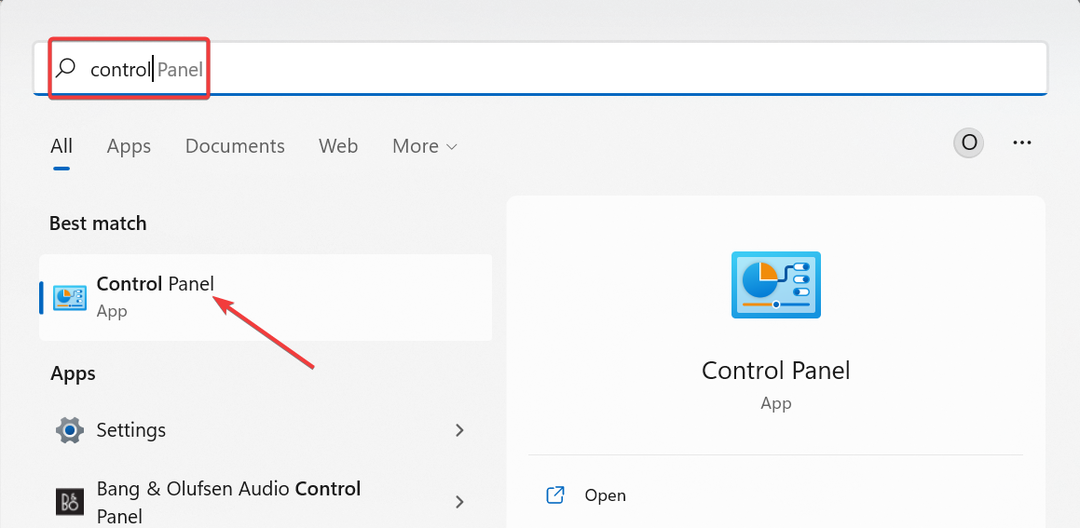
- עכשיו, לחץ הסר התקנה של תוכנית תחת תוכניות אוֹפְּצִיָה.
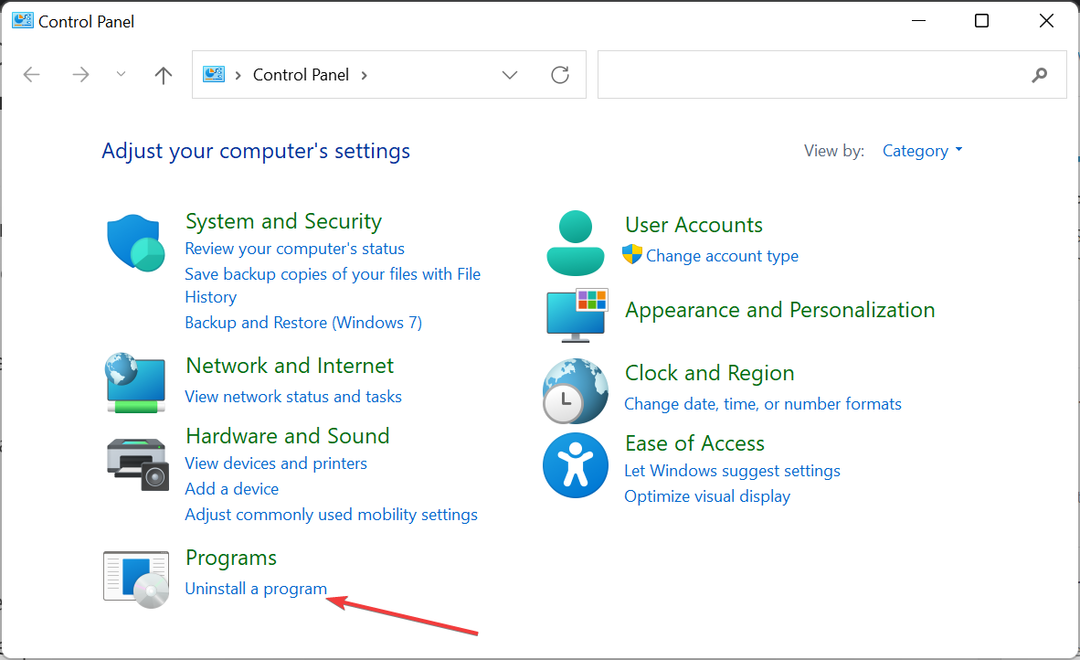
- לאחר מכן, לחץ על רובלוקס אפשרות ובחר הסר את ההתקנה בחלק העליון.

- עקוב אחר ההוראות שעל המסך כדי להשלים את תהליך הסרת ההתקנה.
- לבסוף, עבור אל האתר הרשמי כדי להוריד את גרסת האפליקציה האחרונה.
אם Roblox נשאר תקוע בהגדרת התצורה, עליך להסיר את ההתקנה של האפליקציה. זה אמור לבטל את הבעיות שמונעות מתהליך העדכון לעבור.
לאחר השלמת תהליך ההסרה, עליך לעבור לאתר הרשמי כדי להוריד את הגרסה העדכנית ביותר של האפליקציה.
הגענו לסוף המדריך הזה לתיקון ה-Roblox שנתקע בבעיית התצורה. אנו מאמינים שכעת אתה אמור להיות מסוגל לתקן את הבעיה, בתנאי שתבצע את השלבים בקפידה.
אם אתה רוצה לדעת את הדרכים המהירות ביותר לעדכן את רובלוקס במחשב האישי שלך, עיין במדריך המקיף שלנו.
אל תהסס ליידע אותנו על הפתרון שעזר לך לתקן בעיה זו בהערות למטה.
עדיין נתקלים בבעיות?
ממומן
אם ההצעות לעיל לא פתרו את הבעיה שלך, המחשב שלך עלול להיתקל בבעיות קשות יותר של Windows. אנו מציעים לבחור בפתרון הכל-באחד כמו Fortect לתקן בעיות ביעילות. לאחר ההתקנה, פשוט לחץ על הצג ותקן לחצן ולאחר מכן לחץ התחל תיקון.